


/中文/

/中文/

/中文/

/中文/

/中文/

/中文/

/中文/

/中文/

/中文/

/中文/
免费FTP客户端WinSCP是一个支持SSH的SCP文件传输软件。WinSCP中文版的主要功能就在本地与远程计算机间安全的复制文件。在WinSCP中,复制、移动、更名文件或文件夹等一般的文件操作都没有问题。

图形用户界面
多语言
与Windows完美集成(拖拽, URL, 快捷方式)
支持所有常用文件操作
支持基于SSH-1、SSH-2的SFTP和SCP协议
支持批处理脚本和命令行方式
多种半自动、自动的目录同步方式
内置文本编辑器
支持SSH密码、键盘交互、公钥和Kerberos(GSS) 验证
通过与Pageant(PuTTY Agent)集成支持各种类型公钥验证
提供Windows Explorer与Norton Commander界面
可选地存储会话信息
可将配置文件存于注册表,适合在移动介质上操作
一、在本站下载最新版的winscp软件安装包,点击接受,进入下一步。

二、选择安装类型,然后点击下一步。

三、如下图,可以点击【浏览】选择软件的安装位置。

四、进入选择额外任务界面,选择后点击下一步

五、进入WinSCP准备安装界面,点击安装。

六、WinSCP安装完毕会有提示,点击【完成】就可以运行软件了。

1、在打开的页面填写远程主机的IP,用户名和密码,点击保存,会在页面的左边出现一个站点,下次可直接双击该站点,就可以登录到远程主机上了,如图:
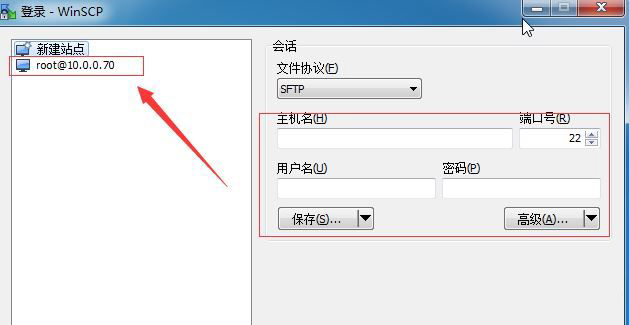
2、上传和下载,直接在你想要上传和下载的文件上右键,选择上传或下载就可以,也可以直接用鼠标拖动文件,如图:

3、上传文件很简单,只要你选择你要上传的本地文件然后把它拉到你要放在iphone的目录下面;下载文件与上次一样,只要你选择要下载的文件,然后把它拖到你要存放文件的本地目录即可!以上便是winwin7小编给大家分享介绍的WinSCP【使用教程】(图文操作),希望可以帮到大家!
WinSCP 5.1.1 build 2735发布!
将bug扫地出门进行到底
优化用户反馈的问题,提升细节体验









 Serv-U FTP Server特别版(内附破解教程) v15.1.6 最新版FTP 工具
/ 18M
Serv-U FTP Server特别版(内附破解教程) v15.1.6 最新版FTP 工具
/ 18M
 securefx8.1注册机最新版(含激活码) 正式版FTP 工具
/ 36M
securefx8.1注册机最新版(含激活码) 正式版FTP 工具
/ 36M
 Xftp6注册机(附注册教程)FTP 工具
/ 24M
Xftp6注册机(附注册教程)FTP 工具
/ 24M
 xftp5中文破解版(附产品密钥) 注册码免费版FTP 工具
/ 30M
xftp5中文破解版(附产品密钥) 注册码免费版FTP 工具
/ 30M
 IDM UltraFTP(ftp软件)v23.0.0.31FTP 工具
/ 64.40M
IDM UltraFTP(ftp软件)v23.0.0.31FTP 工具
/ 64.40M
 xshell5中文版(FTP工具) v5.1.1 免费版FTP 工具
/ 31M
xshell5中文版(FTP工具) v5.1.1 免费版FTP 工具
/ 31M
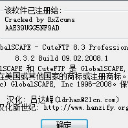 CuteFTP8.3注册码大全(通用注册码) 免费版FTP 工具
/ 3K
CuteFTP8.3注册码大全(通用注册码) 免费版FTP 工具
/ 3K
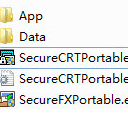 SecureCRT&SecureFX汉化便携版(SSH传输工具) x32位/64位版FTP 工具
/ 20M
SecureCRT&SecureFX汉化便携版(SSH传输工具) x32位/64位版FTP 工具
/ 20M
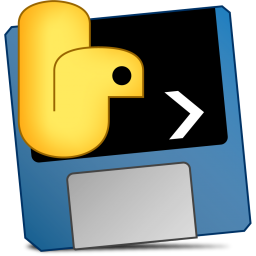 115批量上传转存sha1工具v1.0.3python版FTP 工具
/ 6M
115批量上传转存sha1工具v1.0.3python版FTP 工具
/ 6M
 xftp4绿色版(含xftp4注册码序列号) 免费版FTP 工具
/ 18M
xftp4绿色版(含xftp4注册码序列号) 免费版FTP 工具
/ 18M
 Serv-U FTP Server特别版(内附破解教程) v15.1.6 最新版FTP 工具
/ 18M
Serv-U FTP Server特别版(内附破解教程) v15.1.6 最新版FTP 工具
/ 18M
 securefx8.1注册机最新版(含激活码) 正式版FTP 工具
/ 36M
securefx8.1注册机最新版(含激活码) 正式版FTP 工具
/ 36M
 Xftp6注册机(附注册教程)FTP 工具
/ 24M
Xftp6注册机(附注册教程)FTP 工具
/ 24M
 xftp5中文破解版(附产品密钥) 注册码免费版FTP 工具
/ 30M
xftp5中文破解版(附产品密钥) 注册码免费版FTP 工具
/ 30M
 IDM UltraFTP(ftp软件)v23.0.0.31FTP 工具
/ 64.40M
IDM UltraFTP(ftp软件)v23.0.0.31FTP 工具
/ 64.40M
 xshell5中文版(FTP工具) v5.1.1 免费版FTP 工具
/ 31M
xshell5中文版(FTP工具) v5.1.1 免费版FTP 工具
/ 31M
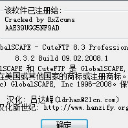 CuteFTP8.3注册码大全(通用注册码) 免费版FTP 工具
/ 3K
CuteFTP8.3注册码大全(通用注册码) 免费版FTP 工具
/ 3K
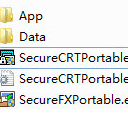 SecureCRT&SecureFX汉化便携版(SSH传输工具) x32位/64位版FTP 工具
/ 20M
SecureCRT&SecureFX汉化便携版(SSH传输工具) x32位/64位版FTP 工具
/ 20M
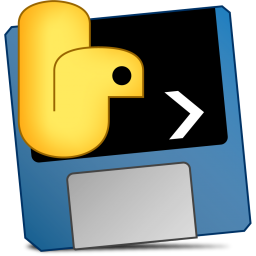 115批量上传转存sha1工具v1.0.3python版FTP 工具
/ 6M
115批量上传转存sha1工具v1.0.3python版FTP 工具
/ 6M
 xftp4绿色版(含xftp4注册码序列号) 免费版FTP 工具
/ 18M
xftp4绿色版(含xftp4注册码序列号) 免费版FTP 工具
/ 18M
 Serv-U FTP Server特别版(内附破解教程) v15.1.6 最新版FTP 工具
Serv-U FTP Server特别版(内附破解教程) v15.1.6 最新版FTP 工具
 securefx8.1注册机最新版(含激活码) 正式版FTP 工具
securefx8.1注册机最新版(含激活码) 正式版FTP 工具
 Xftp6注册机(附注册教程)FTP 工具
Xftp6注册机(附注册教程)FTP 工具
 xftp5中文破解版(附产品密钥) 注册码免费版FTP 工具
xftp5中文破解版(附产品密钥) 注册码免费版FTP 工具
 IDM UltraFTP(ftp软件)v23.0.0.31FTP 工具
IDM UltraFTP(ftp软件)v23.0.0.31FTP 工具
 xshell5中文版(FTP工具) v5.1.1 免费版FTP 工具
xshell5中文版(FTP工具) v5.1.1 免费版FTP 工具
 CuteFTP8.3注册码大全(通用注册码) 免费版FTP 工具
CuteFTP8.3注册码大全(通用注册码) 免费版FTP 工具
 SecureCRT&SecureFX汉化便携版(SSH传输工具) x32位/64位版FTP 工具
SecureCRT&SecureFX汉化便携版(SSH传输工具) x32位/64位版FTP 工具
 115批量上传转存sha1工具v1.0.3python版FTP 工具
115批量上传转存sha1工具v1.0.3python版FTP 工具